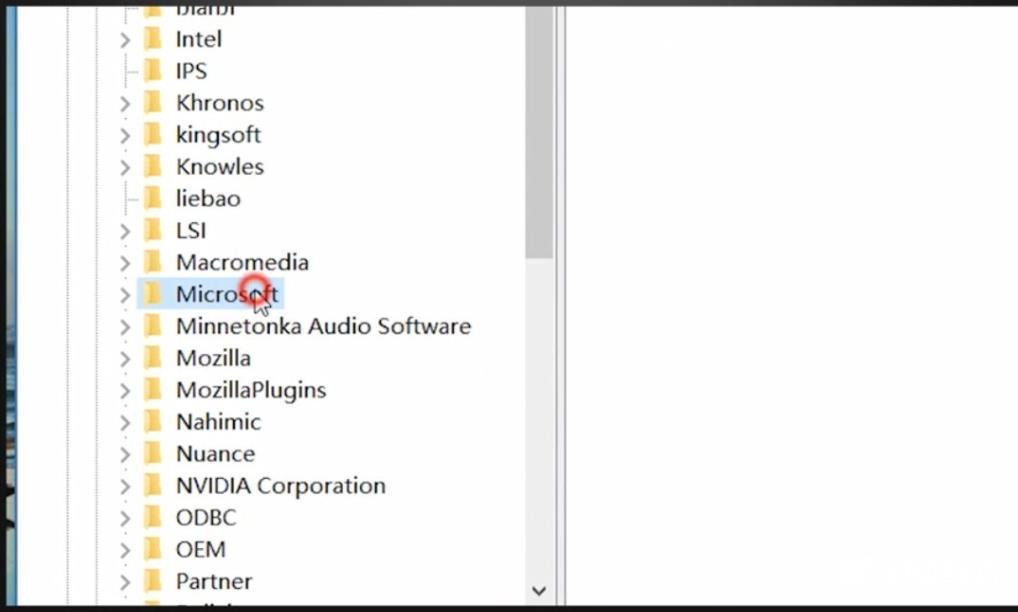Win11如何关闭桌面弹窗?桌面广告弹窗通常由广告软件或恶意软件(如广告插件. 浏览器劫持程序等)生成。这些软件可能会安装在计算机上,并通过弹出窗口的方式展示广告内容,从而
Win11如何关闭桌面弹窗?桌面广告弹窗通常由广告软件或恶意软件(如广告插件. 浏览器劫持程序等)生成。这些软件可能会安装在计算机上,并通过弹出窗口的方式展示广告内容,从而给用户造成困扰,为了避免这样的事情出现,本期教程自由互联小编带来了Win11关闭桌面广告弹窗教程,我们来看看吧。
方法一:
1. 按下快捷键win+r打开运行框,打开windows11运行,输入msconfig指令回车确认。
2. 然后再弹出窗口中,在系统配置界面中切换到启动选项卡界面,单击打开任务管理器。
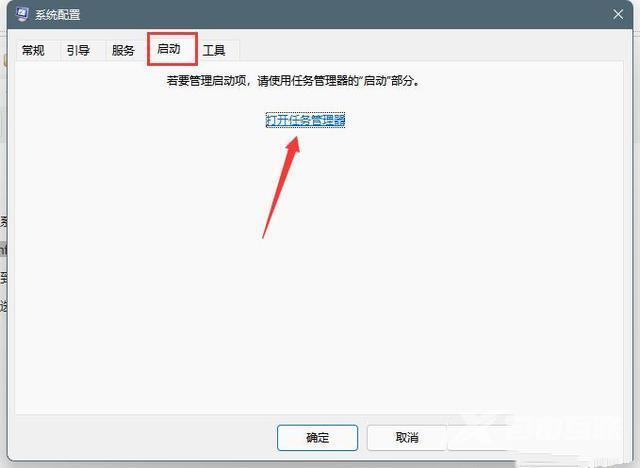
3. 右键会弹出广告的软件,选择禁用即可。
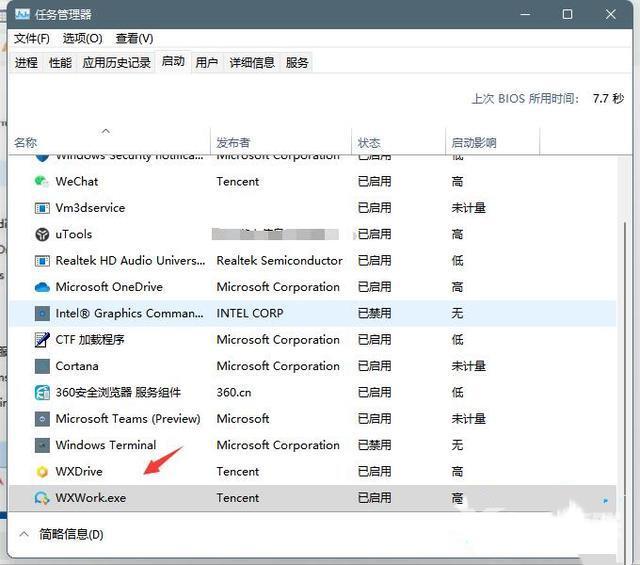
方法二:
首先按住快捷键Win+R,打开系统运行,输入regedit,点击确定。
点击HKEY_LOCAL_MACHINE/SOFTWARE/Microsoft/Windows NT /CurrentVersion/Winlogon。最后在右侧的列表中可以全部删除,也可以只留下系统本身自带的字符号。